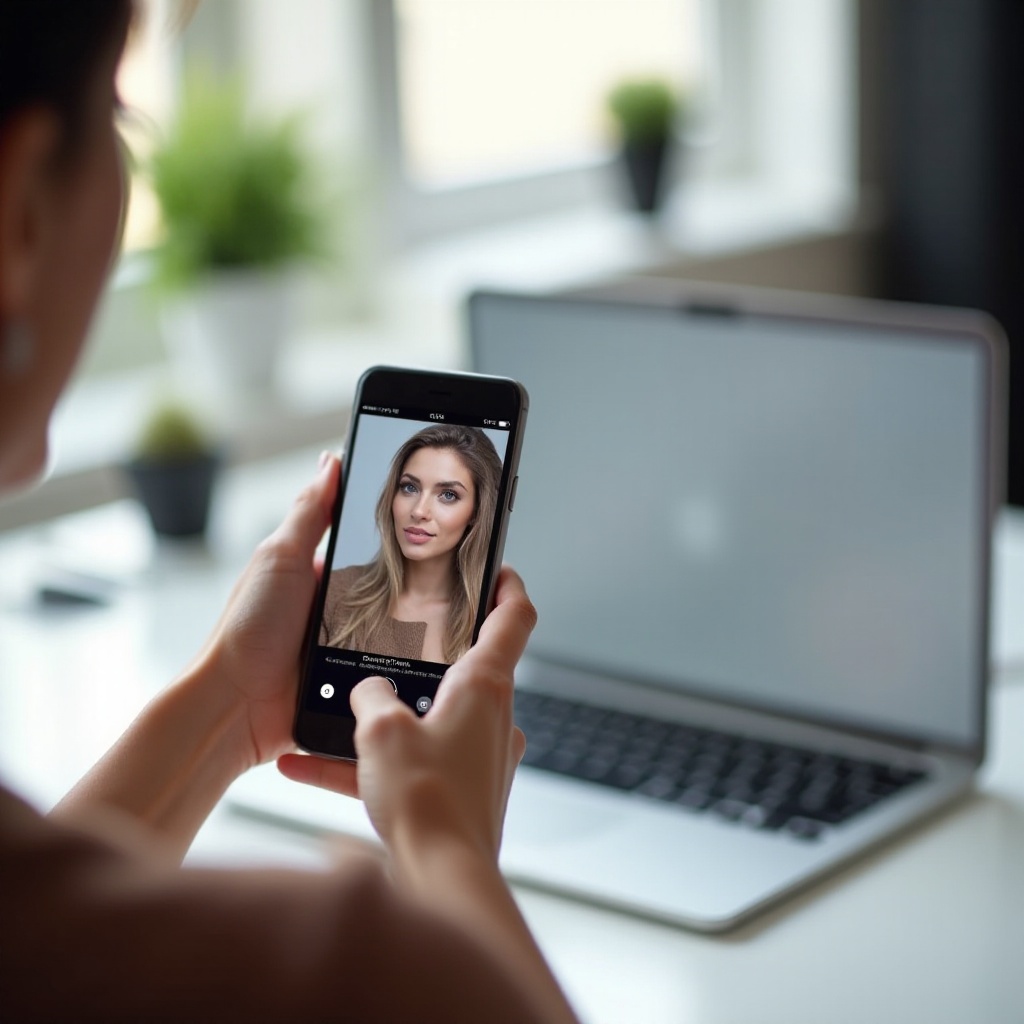Introducere
O cameră defectuoasă pe laptopul tău poate fi extrem de incomodă, mai ales în această eră a muncii de la distanță și a învățării online. Întâlnirile virtuale și cursurile online se bazează foarte mult pe o cameră web funcțională, așa că atunci când camera nu funcționează, eficiența este perturbată. Acest ghid de depanare va oferi informații despre problemele potențiale și soluțiile lor. Fie că este din cauza defecțiunilor hardware, a setărilor de sistem incorecte sau a conflictelor software, înțelegerea cauzei de bază este primul pas pentru rezolvarea problemei. Să analizăm pentru a ne asigura că camera ta începe să funcționeze din nou fără probleme.

Identificarea problemelor comune ale camerei
Înainte de a aprofunda soluțiile, este crucial să diagnosticați mai întâi de ce camera ta ar putea să nu fie detectabilă. Prin înțelegerea dacă problema provine din hardware sau software, veți avea un traseu mai clar pentru a o rezolva eficient.
Verificări hardware
Începeți cu o inspecție vizuală pentru a elimina neglijențele simple. Asigurați-vă că nu există bandă sau autocolante care acoperă obiectivul camerei, o problemă simplă, dar adesea trecută cu vederea. Verificați manualul laptopului pentru a identifica jaluzelele de confidențialitate existente care ar putea fi închise din greșeală. Pentru camerele web externe, verificați dacă toate conexiunile sunt sigure și dacă camera primește curent.
Verificarea software-ului
Problemele legate de software provin adesea din schimbări de configurare sau erori din cauza actualizărilor recente. Accesați managerul de dispozitive și asigurați-vă că camera este activată. Pașii pot varia ușor în funcție de sistemul de operare, ceea ce face esențială urmărirea îndeaproape a instrucțiunilor specifice OS-ului.
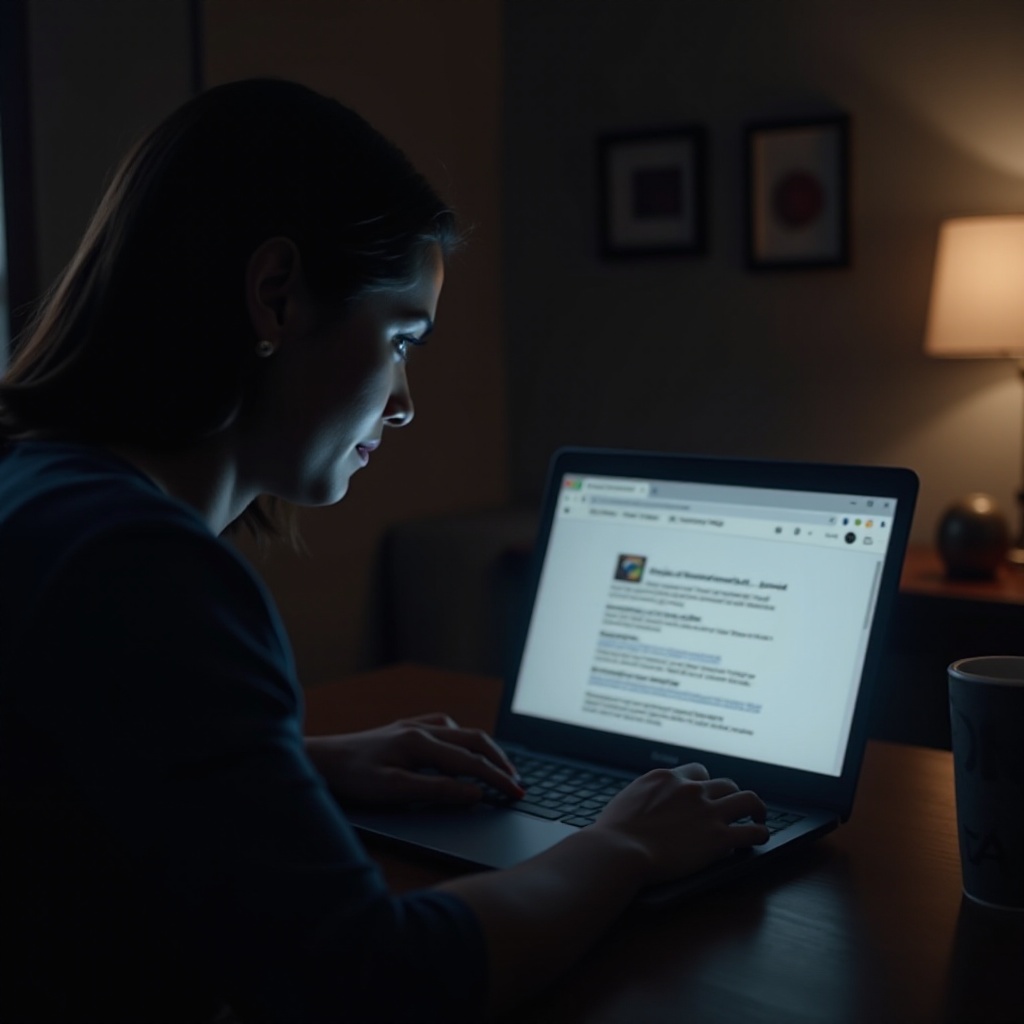
Verificarea și ajustarea setărilor de sistem
După confirmarea funcționalității de bază a hardware-ului și software-ului, următorul pas este să revizitați setările de sistem. Setările configurate greșit împiedică adesea performanța camerei.
Setările de confidențialitate Windows
Utilizatorii Windows trebuie să acceseze setările ‘Privacy’ situate în meniul sistemului. De aici, navighează în secțiunea ‘Camera’. Asigurați-vă că accesul la cameră este activat atât la nivel de sistem, cât și pentru aplicații individuale. Nu uitați să verificați dacă vreun software de securitate terț blochează accesul la cameră, deoarece acest lucru poate trece ușor neobservat.
Permisiuni pentru camera MacOS
Pentru utilizatorii cu un Mac, procesul este ușor diferit. Dând clic pe iconița Apple și selectând ‘System Preferences,’ veți putea vizita setările ‘Security & Privacy’. Înăuntru, mergeți la secțiunea ‘Camera’ și asigurați-vă că aplicațiile necesare au permisiunea de a utiliza camera.
Actualizarea și reinstalarea driverelor camerei
Driverii formează puntea între hardware-ul și software-ul tău. Driverii depășiți pot duce la camere nefuncționale, așa că păstrarea lor actualizată este vitală.
Cum să actualizați driverele camerei
Pentru Windows, accesați ‘Device Manager,’ găsiți camera sub ‘Imaging devices,’ și selectați ‘Update driver.’ Această acțiune solicită sistemului să caute actualizări recente, actualizând automat fișierele necesare.
Reinstalarea driverelor pe diferite OS-uri
Reinstalarea poate fi necesară dacă actualizările nu rezolvă problema. În Windows, aceasta implică dezinstalarea dispozitivului din ‘Device Manager’ și repornirea, lăsând sistemul să reinstaleze automat driverele corecte. Utilizatorii Mac ar trebui să se asigure că sistemul lor este actualizat, deoarece actualizările includ de obicei driverele necesare.
Rezolvarea conflictelor de software terță parte
Conflictele de software de la aplicații terțe pot perturba funcționalitatea camerei, în special de la instrumentele de conferințe.
Identificarea aplicațiilor conflictuale
Aplicațiile precum Zoom sau Skype pot monopoliza accesul la cameră. Verificați regulat aceste aplicații pentru a vedea dacă sunt configurate să utilizeze întotdeauna camera dvs., împiedicând alte aplicații să concureze.
Ajustarea permisiunilor aplicației
Intrați în setările oricărei aplicații potențial conflictuale. Dezactivați opțiunile de acces exclusiv din setări pentru a vă asigura că laptopul alocă resursele camerei corect între programele necesare.
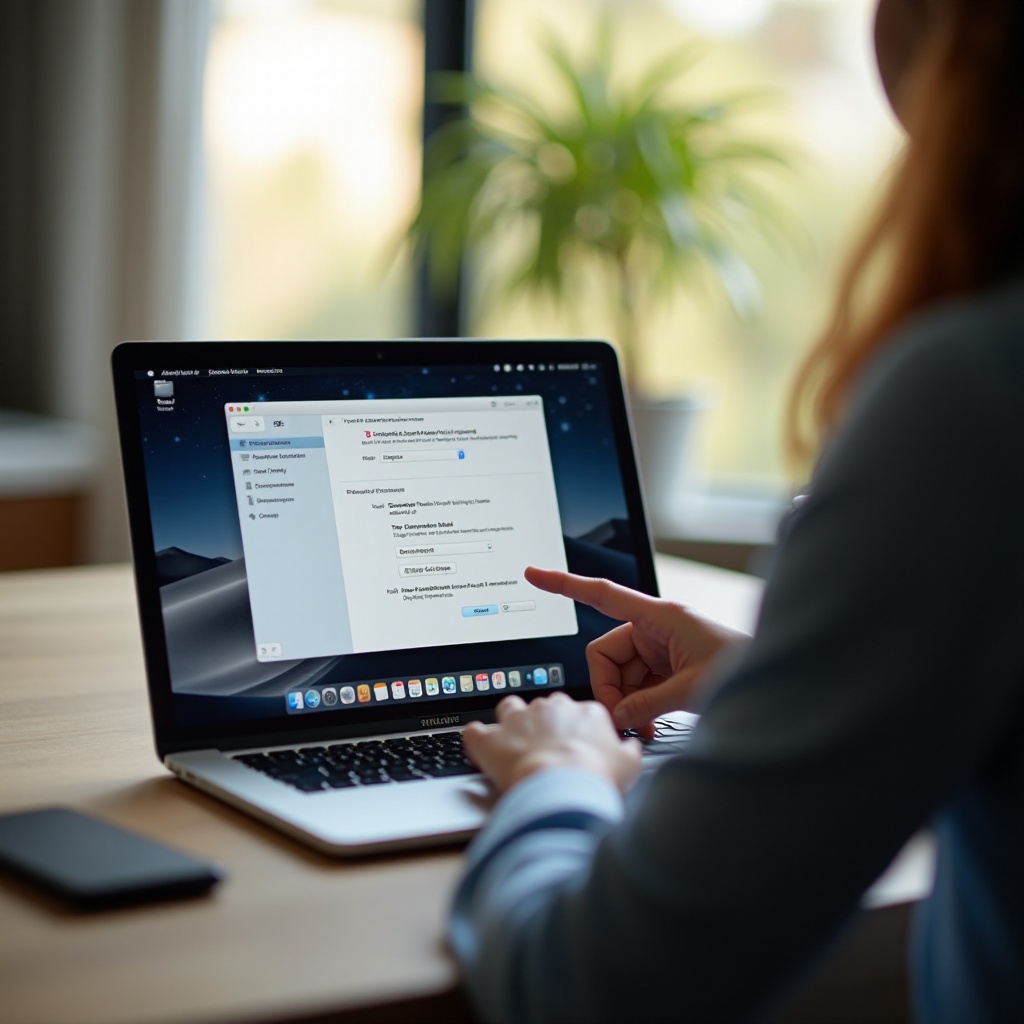
Pași avansați de depanare
Presupunând că camera ta rămâne încăpățânată în ciuda acestor măsuri. În acest caz, luați în considerare intervențiile avansate, în special restaurarea software-ului sau reconfigurările BIOS, pentru o rezolvare completă a problemelor.
Opțiuni de restaurare a sistemului
Bug-urile de software persistente ar putea necesita o restaurare a sistemului. Reveniți la o stare anterioară a dispozitivului pentru a resuscita configurațiile funcționale. Pe Windows, această opțiune se află în Control Panel sub ‘System Restore.
Tehnici de resetare BIOS
Problemele hardware necesită uneori ajustări în setările BIOS. Accesați BIOS în timpul pornirii sistemului și resetați la setările implicite pentru a elimina configurările hardware subiacente greșite.
Când să solicitați ajutor profesional
În timp ce acest ghid oferă soluții cuprinzătoare, anumite probleme, în special cele care implică hardware-ul, pot necesita intervenție expertă. Reconfigurările avansate sau defecțiunile greu de diagnosticat ar putea necesita perspectivele unui profesionist, care le poate rezolva în mod sigur și eficient.
Concluzie
Asigurarea faptului că camera laptopului tău funcționează corect este mai mult decât o comoditate; permite o conectivitate digitală fără probleme. De la examinarea conexiunilor hardware și actualizarea driverelor până la verificarea setărilor de sistem, numeroși pași de depanare pot rezolva rapid aceste probleme. Cu toate acestea, dacă întâmpinați probleme persistente, nu ezitați să apelați la asistență profesională.
Întrebări frecvente
De ce nu este detectată camera laptopului meu?
Camera laptopului tău poate să nu fie detectată din cauza setărilor dezactivate, a driverelor neactualizate sau a conflictelor cu alte software-uri. Verificarea acestor aspecte poate ajuta la restabilirea funcționalității.
Cum îmi activez setările camerei?
Verifică setările sistemului sub secțiunea ‘Confidențialitate’ sau ‘Securitate și confidențialitate’, în funcție de sistemul de operare. Asigură-te că permisiunile necesare sunt activate, permițând aplicațiilor să acceseze camera ta.
Poate o cameră de laptop să nu funcționeze din cauza deteriorărilor hardware?
Da, deteriorările hardware, cum ar fi lentilele crăpate sau conexiunile defectuoase, pot face ca o cameră să nu funcționeze. Dacă pașii de depanare eșuează, consultă un profesionist pentru a verifica posibilele daune fizice.